CÁCH TẠO HYPERLINK TRONG EXCEL
Gitiho đọc được rất nhiều câu hỏi thắc mắc của các bạn học viên, dân văn phòng là làm thế nào để tạo liên kết Hyperlink đến website khác? Thủ thuật tạo liên kết Hyperlink là một thủ thuật khá đơn giản trong Excel, sau đây, Gitiho sẽ hướng dẫn bạn tạo Hyperlink.
Hyperlink là gì?
Hyperlink là một liên kết được người dùng chèn vào, nó sẽ dẫn đến một trang web hoặc một vị trí nào khi người dùng nhấp vào đường dẫn này.
Ứng dụng:
- Thực hiện thao tác dễ dàng nhanh chóng
- Liên kết với mục lục hay tiêu đề mong muốn
- Liên kết với các trang web, phần mềm khác
Các bước để tạo Hyperlink trong Excel
Bước 1
Chọn ô mà tại đó các bạn muốn tạo liên kết Hyperlink, nhấn chuột phải
Chọn phím tắc Ctrl + K
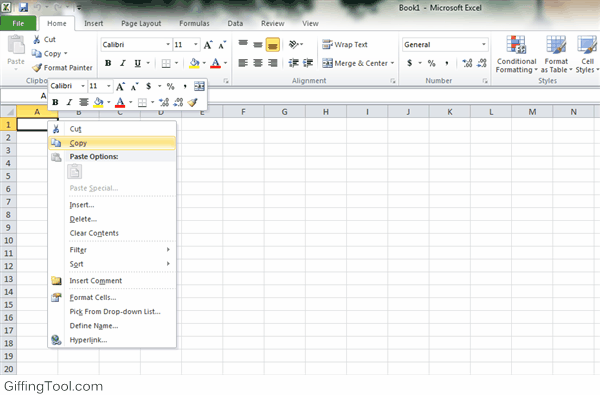
Bước 2
Khi đó, cửa sổ Hyperlink được hiển thị (Insert Hyperlink), bạn lựa chọn mục Existing File or Web Page.
Lúc này nhìn vào phía cuối của cửa sổ, bạn sẽ thấy dòng Address, bạn có thể nhập hay sao chép đường link hoặc địa chỉ trang web bạn muốn được hiển thị vào dòng này.
Sau đó nhấn OK. Hãy xem hình vẽ hướng dẫn chi tiết dưới đây:
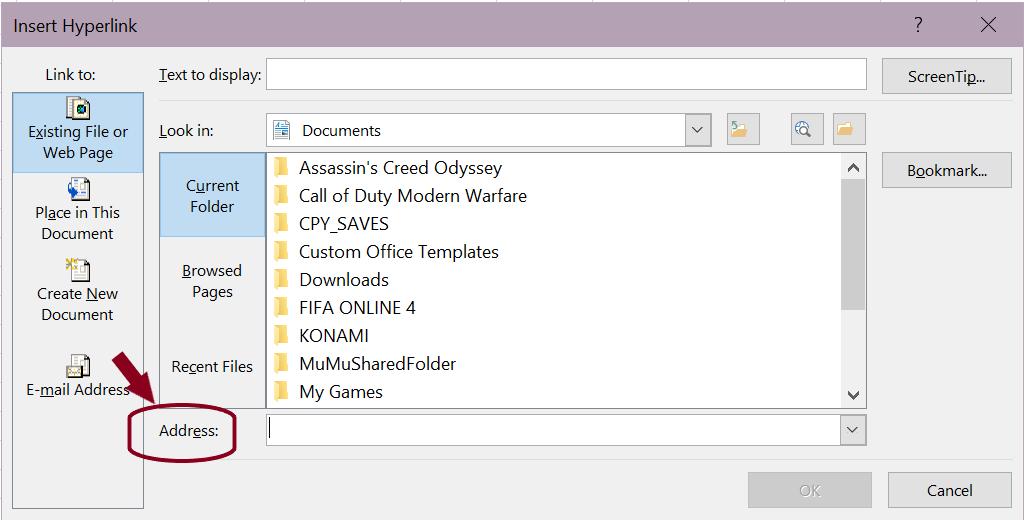
Bước 3
Kết quả hiện thị là liên kết Hyperlink đã được tạo. Giờ đây, bạn hoàn toàn có thể nhấn chuột vào Hyperlink này để truy cập vào trang web bạn cần.
Kết luận
Qua bài viết trên bạn đã nắm vững các thao tác tạo Hyperlink để có thể ứng dụng nhanh chóng trong công việc của mình. Nhưng đừng quên luyện tập thêm với bộ bài tập Excel có đáp án của Gitiho để nằm lòng tin học văn phòng nhé!
Gitiho là lựa chọn hàng đầu cho kế toán, quản lý, người bán hàng, marketer phát triển bản thân, kĩ năng Excel hay tự học tin học văn phòng tại nhà tại nhà một cách chính xác ngay từ đầu mà không mất quá nhiều thời gian.
Khóa học phù hợp với bất kỳ ai đang muốn tìm hiểu lại Excel từ con số 0. Giáo án được Gitiho cùng giảng viên thiết kế phù hợp với công việc thực tế tại doanh nghiệp, bài tập thực hành xuyên suốt khóa kèm đáp án và hướng dẫn giải chi tiết. Tham khảo ngay bên dưới!
Giấy chứng nhận Đăng ký doanh nghiệp số: 0109077145, cấp bởi Sở kế hoạch và đầu tư TP. Hà Nội
Giấy phép mạng xã hội số: 588, cấp bởi Bộ thông tin và truyền thông







